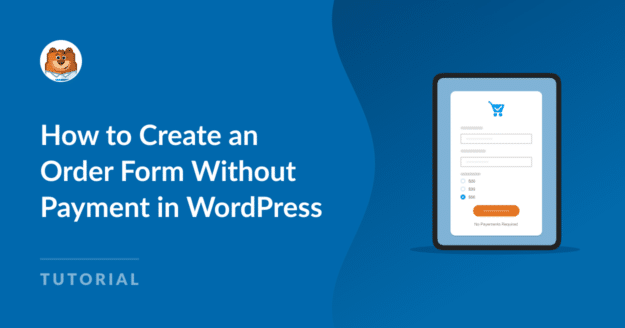AI Zusammenfassung
Möchten Sie ein Bestellformular ohne Zahlung in WordPress erstellen? Vielleicht nimmt Ihr Unternehmen Zahlungen persönlich entgegen, oder Sie bieten Beratungen an, bevor Sie eine Zahlung verlangen.
Es gibt viele Gründe, ein Bestellformular ohne Bezahlung zu erstellen!
Und mit dem WPForms Drag-and-Drop Form Builder ist es wirklich einfach zu tun. In der Tat, ich werde Ihnen zeigen, wie man es mit nur 3 Schritte, 3 verschiedene Möglichkeiten zu tun.
Erstellen Sie jetzt Ihr WordPress-Bestellformular
Wie man ein Bestellformular ohne Bezahlung in WordPress erstellt
In diesem Artikel
1. WPForms holen
Holen Sie sich zunächst das WPForms-Plugin.
Da Sie ein Bestellformular in WordPress erstellen werden, benötigen Sie das beste verfügbare Plugin zur Formularerstellung.
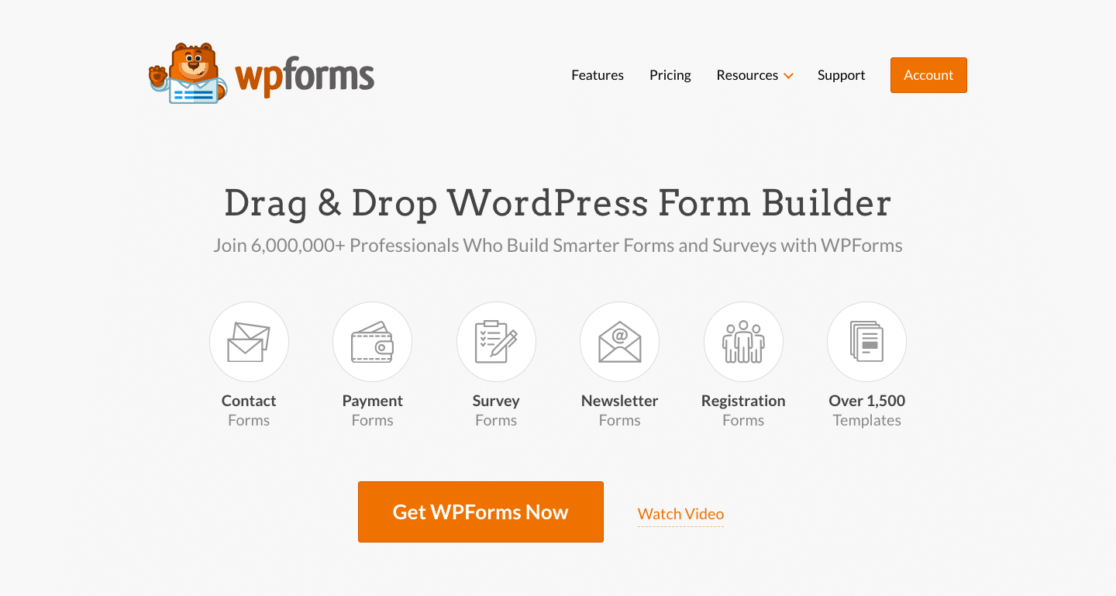
Sie können das Plugin in Ihrem WordPress-Dashboard aufrufen oder es hier herunterladen.
Wir empfehlen Ihnen, sich mit der WPForms Pro-Lizenz anzumelden, damit Sie Zugang zu all den unglaublichen Addons haben, die Ihre Bestellformulare hervorheben.
Doch dank der Flexibilität des Plugins, können Sie immer noch ein Bestellformular ohne Zahlung, indem Sie die Basic-Lizenz, oder könnte es sogar möglich, mit WPForms Lite.
2. Ein neues Bestellformular erstellen
Wenn das WPForms-Plugin heruntergeladen und in Ihrem WordPress-Dashboard installiert ist, können Sie ein neues Bestellformular erstellen.
Navigieren Sie zu WPForms und klicken Sie dann auf Add New.

Sie beginnen nun mit der Einrichtung Ihres neuen Formulars im Form Builder, beginnend mit seinem Namen.
Benennen Sie Ihr Formular, indem Sie es in das Feld oben auf der Seite eingeben. Sie werden diesen Formularnamen im Abschnitt "Alle Formulare" in Ihrem Dashboard sehen (wie auf dem Foto oben), also geben Sie ihm einen relevanten Namen, den Sie wiedererkennen werden.

Dann müssen Sie eine Formularvorlage auswählen, mit der Sie arbeiten möchten. Sie können entweder mit einem leeren Formular beginnen und alles selbst erstellen oder eine der Tausenden von Vorlagen auswählen, die wir anbieten.
Wählen Sie für diesen Schritt das leere Formular aus, indem Sie auf Leeres Formular erstellen klicken.
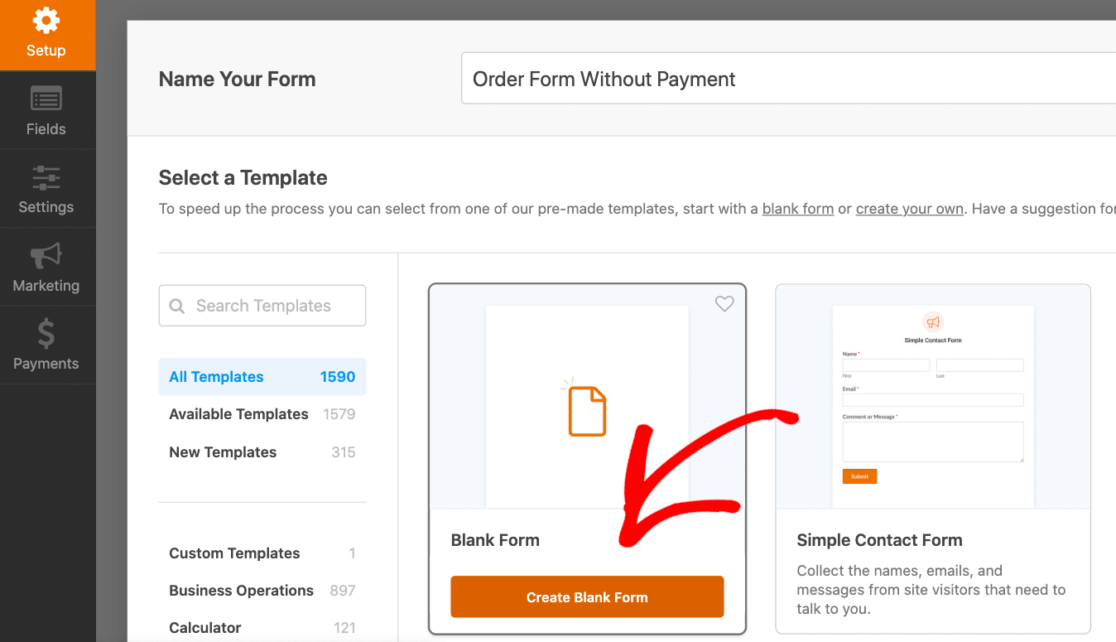
Dieses Formular enthält zwar zu Beginn keine Felder, aber es dient als völlig leere Leinwand, die Sie von Anfang an anpassen können.
Wenn Sie es auswählen, wird das Formular in den Formularersteller geladen, so dass Sie die Felder per Drag & Drop auf Ihr neues Bestellformular ziehen können.
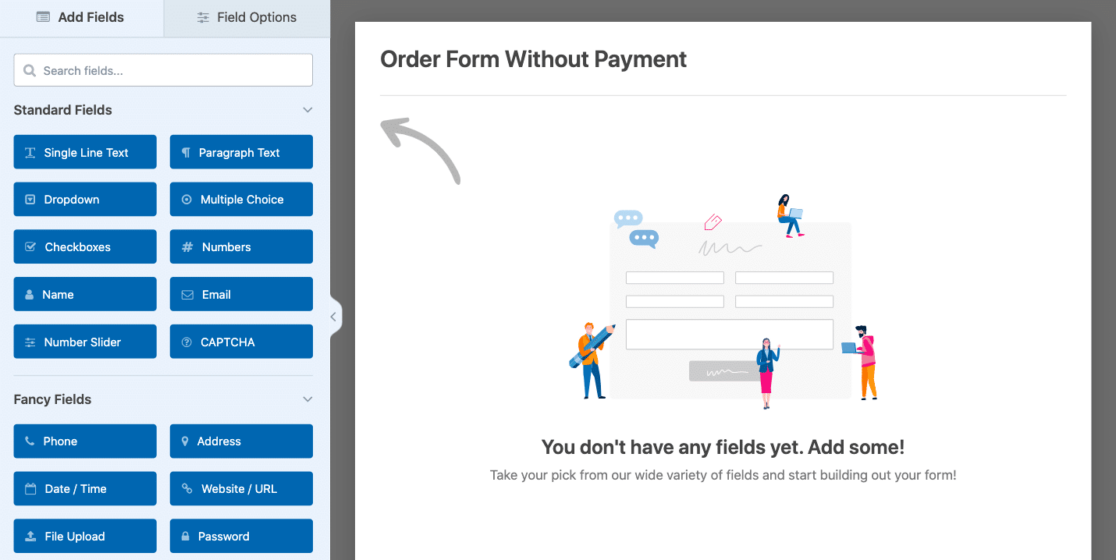
Denken Sie daran, dass Sie beim Hinzufügen der einzelnen Felder einige Schlüsselfelder einbeziehen müssen.
Das Feld E-Mail zum Beispiel. Stellen Sie sicher, dass Sie es in Ihr Bestellformular aufnehmen, damit das Formular richtig funktioniert.
Wir werden diese Felder im nächsten Schritt behandeln.
3. Passen Sie Ihr Bestellformular an
Da Sie ein leeres Formular in den Builder geladen haben, müssen Sie die Felder, die Sie in das Formular aufnehmen möchten, selbst hinzufügen.
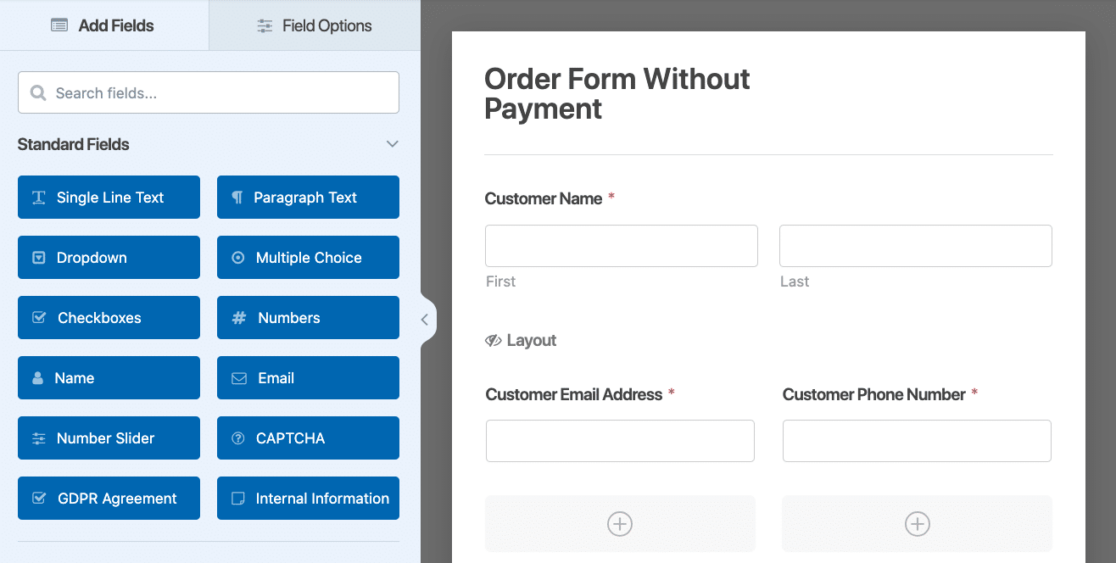
Für ein Bestellformular werden Sie wahrscheinlich diese wichtigen Felder einfügen wollen:
- Informationen zum Kundenkontakt: Name, E-Mail, Telefon für die Kommunikation während der Auftragserteilung und -abwicklung.
- Adresse: Für Rechnungen und/oder Versand. Wenn Sie Adressen in verschiedenen Formaten erfassen müssen, können Sie ein anderes Format für dieses Feld wählen. In unserem Leitfaden zu Postleitzahlen finden Sie einige Hinweise.
- Artikelauswahl: Ihre Kunden müssen Ihre Produkte und Dienstleistungen natürlich sehen, damit sie eine Auswahl treffen können.
- Gutscheine: Auch ohne Zahlungsoption kann das Formular Gutscheine für Sie berechnen oder anwenden.
- Gesamtbetrag: Das Formular zeigt dynamisch den Gesamtbetrag für die Kunden an, basierend auf ihren Auswahlen.
Die Kontaktinformationen Ihres Kunden sind für die Kommunikation erforderlich, und die Erfassung seiner Adresse ist für die Rechnungsstellung und den Versand notwendig.
Aber die Artikelauswahl Ihres Bestellformulars ist der Bereich, in dem die Anpassungsmöglichkeiten und die Funktionalität dieses Formulars wirklich glänzen. Sie können nicht nur den Preis für jeden Artikel, den Sie anbieten, anzeigen, sondern für viele dieser Artikelfelder auch die Option Menge aktivieren.
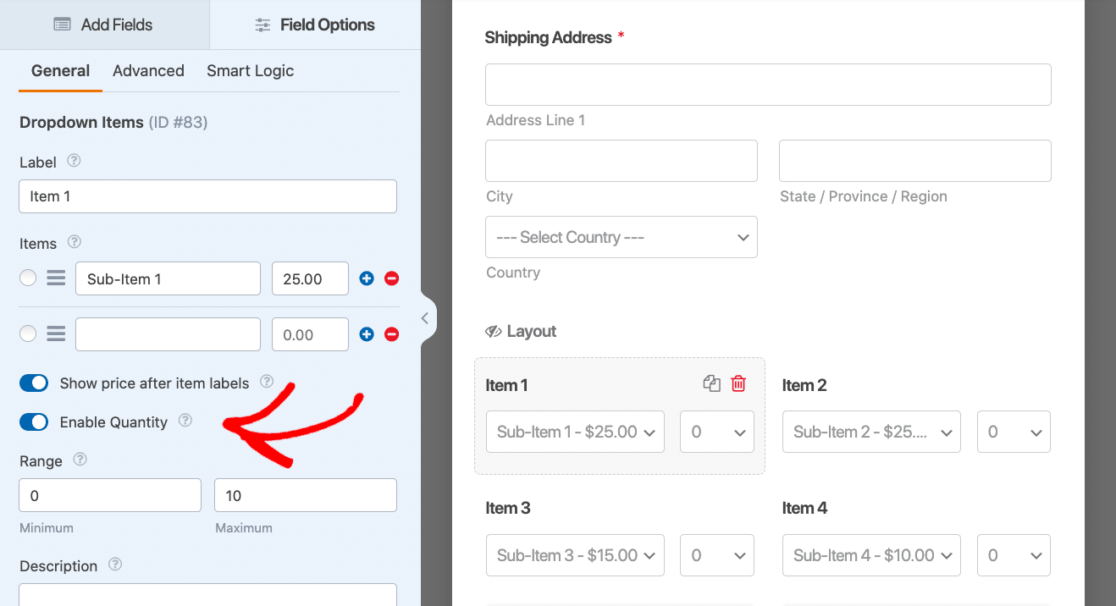
In meinem obigen Beispiel-Bestellformular habe ich das Feld "Dropdown-Artikel" verwendet, um die von mir angebotenen Artikel, einschließlich einiger Unterartikel, anzuzeigen. Diese Unterpunkte könnten verschiedene Größen oder Farben des Artikels sein, unter den sie fallen.
Dann habe ich die Option "Menge aktivieren" aktiviert, damit meine Kunden auswählen können, wie viele Artikel sie bestellen möchten.
Auf der Grundlage von Artikelpreisen, Mengen und Gutscheincodes zeigt Ihr Bestellformular dann den Gesamtbetrag mit allen konfigurierten Details an.
Auch wenn die Zahlung an einem anderen Ort als dem Bestellformular abgewickelt wird, sind der Gesamtbetrag und das Zusammenfassungsfeld nützliche Hilfsmittel für dieses Formular. Schalten Sie hier die Option Zusammenfassung aktivieren ein, um die Gesamtaufschlüsselung für Ihren Kunden anzuzeigen.
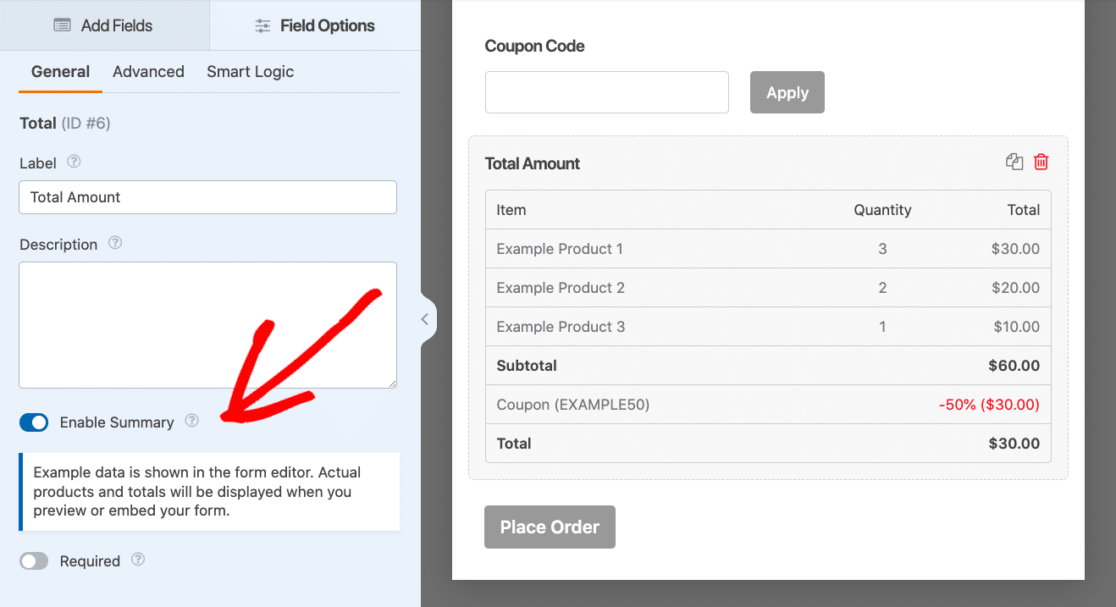
Vergessen Sie nicht, dass es eine Vielzahl von zusätzlichen Feldern und Anpassungsmöglichkeiten für Ihr Bestellformular gibt.
Sie könnten die Kunden zum Beispiel bitten, ihre alternative Zahlungsart anzugeben, wie etwa Bargeld, Scheck oder Überweisung. Auf diese Weise wissen Sie, wie Sie die Zahlung aus dem Formular abwickeln müssen.
Seien Sie nur vorsichtig, wenn es um Bankinformationen und andere Kundendaten geht - Sie sollten diese Art von Informationen auf einer anderen sicheren Website austauschen.
Verwenden Sie eine Bestellformularvorlage
Um sich viel Zeit beim Ziehen und Ablegen von Feldern zu ersparen, können Sie eine der Bestellformularvorlagen von WPForms verwenden, die ich bereits in Schritt 2 kurz erwähnt habe.
Diese Vorlagen enthalten bereits die Felder, die Sie für die ersten Schritte benötigen, z. B. Felder für Kontaktinformationen, eine Beispielartikelauswahl, die Sie mit Ihren Artikeln und Preisen anpassen können, und die Gesamtzusammenfassung.
Die genaue Vorlage für das Bestellformular, das ich erstellt habe, finden Sie hier. Sie befindet sich in unserer Vorlagengalerie und heißt " Vorlage für ein Bestellformular ohne Zahlung".
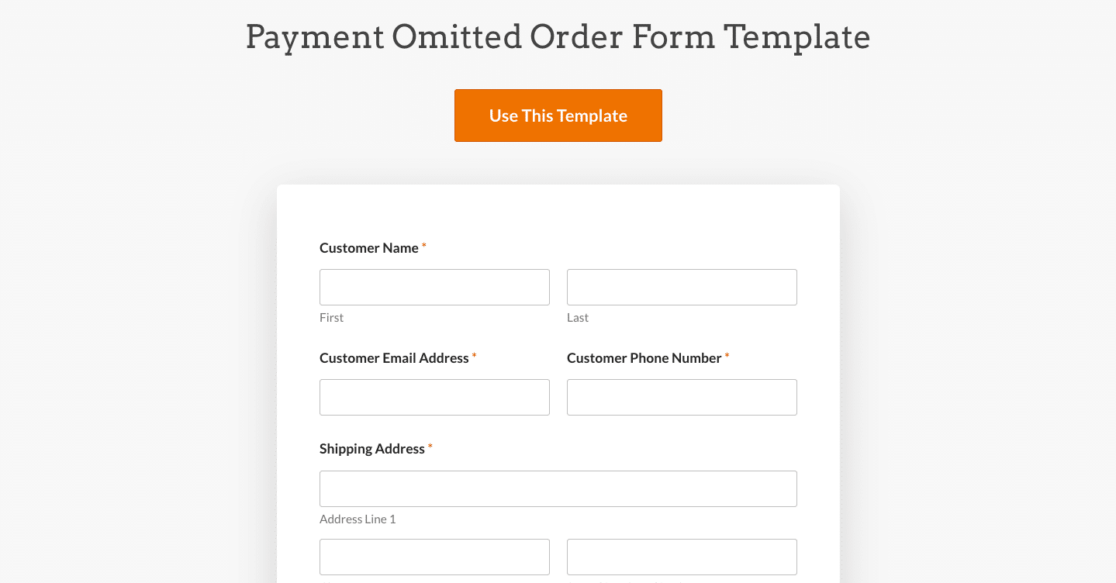
Viele der Vorlagen für Bestellformulare, die in der Vorlagengalerie angeboten werden, enthalten ein Zahlungsgateway wie Stripe-Kreditkarten- oder PayPayl-Felder, da viele dieser Vorlagen für E-Commerce-Websites konzipiert sind, die keine große Plattform wie WooCommerce nutzen.
Sie müssen also möglicherweise die Vorlage Ihrer Wahl ein wenig bearbeiten.
Aber Sie wissen ja bereits, welche der wichtigen Felder Sie einfügen müssen, wie ich bereits erwähnt habe. Wahrscheinlich müssen Sie nur das Feld "Kreditkarte" entfernen.
Stöbern Sie einfach durch alle Bestellformularvorlagen, die wir anbieten, und passen Sie das von Ihnen gewünschte Formular an! Die Vorlagen für Bestellscheine reichen von Lebensmitteln und Backwaren bis hin zu verschiedenen Bekleidungsarten und digitalen Dienstleistungen - vielleicht haben wir ja schon den Bestellschein, den Sie brauchen.
Bearbeiten Sie Ihr eigenes Bestellformular
Eine andere Möglichkeit, auf einfache Weise ein Bestellformular ohne Bezahlung zu erhalten, ist die Bearbeitung eines bereits vorhandenen Bestellformulars.
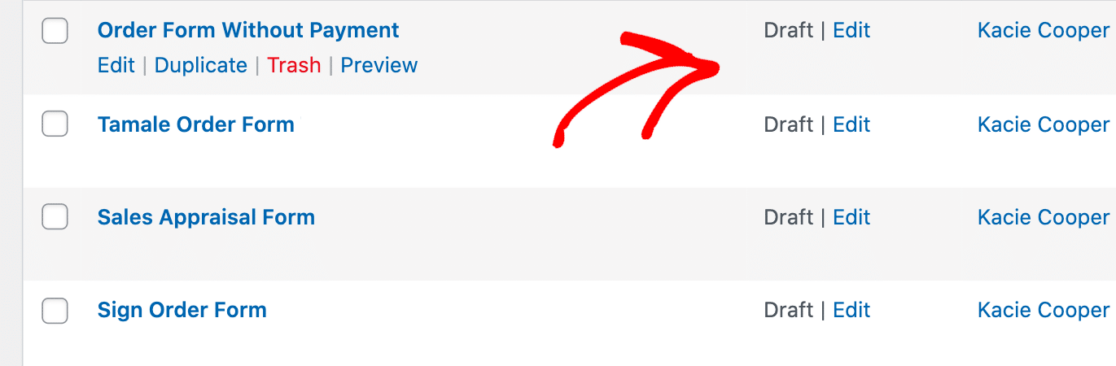
Wenn Sie bereits Bestellformulare auf Ihrer Website verwenden, die Zahlungen erfassen, müssen Sie keine neuen Formulare erstellen. Sie können einfach die Zahlungsfelder aus Ihren bestehenden Formularen entfernen.
Denken Sie einfach an die oben genannten Tipps - möglicherweise müssen Sie die Adresse des Kunden für die Rechnungsstellung oder den Versand hinzufügen, und seien Sie vorsichtig mit den Kundeninformationen, die Sie sammeln, um eine alternative Zahlung zu ermöglichen.
Bonus-Tipp: E-Mail-Benachrichtigungen einrichten
Damit Sie die eingegangenen Bestellungen erfüllen können, müssen Sie benachrichtigt werden, wenn ein Kunde eine Bestellung aufgibt.
Die Eingabedaten des Bestellformulars werden automatisch an Ihre E-Mail gesendet, wenn ein Kunde ein Formular absendet. Sie können diese Optionen in den Einstellungen des Formularerstellers weiter anpassen.
Navigieren Sie zur Registerkarte Einstellungen im Formularersteller und klicken Sie auf Benachrichtigungen.
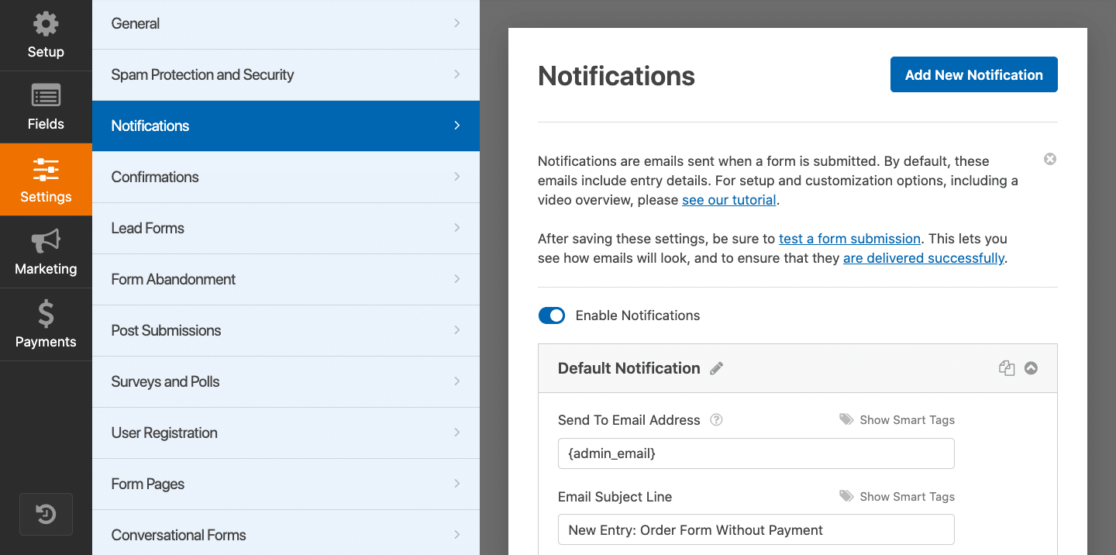
Wir empfehlen, die Benachrichtigungen so einzustellen, dass sie sowohl den Kunden als auch den Website-Administrator erreichen, damit alle Parteien, Käufer und Verkäufer, eine Bestätigung erhalten.
Und das war's! Sie haben erfolgreich ein Bestellformular ohne Bezahlung erstellt.
Jetzt müssen Sie das Formular nur noch an der gewünschten Stelle in Ihre Website einbetten.

Es gibt verschiedene Möglichkeiten, dies zu tun. Werfen Sie einen Blick auf unseren Artikel über 3 einfache Möglichkeiten, ein Formular auf Ihrer Website einzubetten.
Oder Sie können Ihr Bestellformular einfach für später speichern. Ihre Optionen sind endlos mit WPForms!
Warum brauche ich ein Bestellformular ohne Bezahlung?
Ein Bestellformular ohne Zahlung ist für alle möglichen Situationen nützlich. Einige Unternehmen akzeptieren nur Zahlungen in bar, per Scheck, Überweisung oder auf andere Weise, andere nehmen nur Bargeld bei Abholung an.
Außerdem ziehen es viele Unternehmen und E-Commerce-Websites, die Online-Zahlungen abwickeln, vor, diese Zahlungen über eine Drittanbieter-Website abzuwickeln.
Erstellen Sie jetzt Ihr WordPress-Bestellformular
FAQ
Als die Nummer 1 unter den Plugins zur Formularerstellung für WordPress erhalten wir viele Fragen zur Erstellung von Bestellformularen - mit oder ohne Zahlungen. Hier sind einige der am häufigsten gestellten Fragen:
Wie kann ich ein WordPress-Bestellformular ohne Zahlungsoption erstellen?
Sie können ein Bestellformular ohne Zahlungsoption in WordPress mit einem Plugin wie WPForms erstellen.
Entwerfen Sie Ihr Formular einfach mit den notwendigen Feldern für die Bestellung von Produkten oder Dienstleistungen und lassen Sie alle zahlungsrelevanten Felder weg. So können Ihre Kunden Bestellungen aufgeben, ohne einen Zahlungsvorgang abzuschließen.
Welche Vorteile hat die Erstellung eines WordPress-Bestellformulars ohne Bezahlung?
Die Erstellung eines Bestellformulars ohne Zahlungsoption kann den Bestellvorgang für Kunden vereinfachen, die lieber mit alternativen Methoden wie Nachnahme oder Offline-Zahlungen bezahlen.
Es kann auch für Ihr Unternehmen nützlich sein, wenn Sie Dienstleistungen anbieten, die eine Beratung oder Anpassung vor der endgültigen Bezahlung erfordern.
Wie richte ich E-Mail-Benachrichtigungen für Bestellungen ein, die ohne Zahlung eingereicht werden?
Um E-Mail-Benachrichtigungen für Bestellungen einzurichten, die ohne Bezahlung in WordPress eingereicht werden, können Sie die Benachrichtigungsfunktionen in den WPForms-Einstellungen verwenden.
Konfigurieren Sie einfach die E-Mail-Benachrichtigungen, die bei der Übermittlung des Formulars sowohl an den Kunden als auch an den Website-Administrator gesendet werden, so dass alle Parteien über die Bestelldetails informiert sind.
Als Nächstes sehen Sie sich diese unglaublichen Fakten zur Form an
Möchten Sie noch mehr Möglichkeiten entdecken, wie Online-Formulare Ihrem Unternehmen zum Erfolg verhelfen können?
Werfen Sie einen Blick auf unseren faszinierenden Artikel, der über 101 Fakten und Statistiken über Formulare enthält und wie Sie diese zu Ihrem Vorteil nutzen können.
Sind Sie bereit, Ihr Formular zu erstellen? Starten Sie noch heute mit dem einfachsten WordPress-Formularerstellungs-Plugin. WPForms Pro enthält viele kostenlose Vorlagen und bietet eine 14-tägige Geld-zurück-Garantie.
Wenn dieser Artikel Ihnen geholfen hat, folgen Sie uns bitte auf Facebook und Twitter für weitere kostenlose WordPress-Tutorials und -Anleitungen.